- Sauvegardes
- Acronis True Image
- 09 juin 2025 à 10:27
-

- 1/3
Généralement, vous utiliserez Acronis Cyber Protect Home Office (True Image) pour sauvegarder votre ordinateur sur un disque dur externe et/ou sur le Cloud.
Néanmoins, vous pouvez aussi sauvegarder et restaurer votre ordinateur via Acronis Cyber Protect Home Office (True Image) en stockant la sauvegarde sur un serveur FTP.
- Configurer le serveur FTP
- Sauvegarder son PC entier vers un serveur FTP
- Restaurer son PC entier depuis la sauvegarde stockée sur un serveur FTP
- Sauvegarde rapide après la restauration de votre sauvegarde Acronis via FTP
- Voir la sauvegarde stockée sur votre serveur FTP depuis votre PC
1. Configurer le serveur FTP
Pour ce tutoriel, nous avons utilisé le serveur FTP "FileZilla Server" qui est gratuit et open-source.
Néanmoins, vous pourriez aussi utiliser n'importe quel autre serveur FTP étant donné qu'ils utilisent tous le même protocole (FTP).
Sur ce serveur FTP, nous avons créé un dossier "FTP" sur notre partition "Data (D:)".
C'est le dossier qui correspondra à la racine lorsque nous nous connecterons à notre serveur FTP via le réseau.
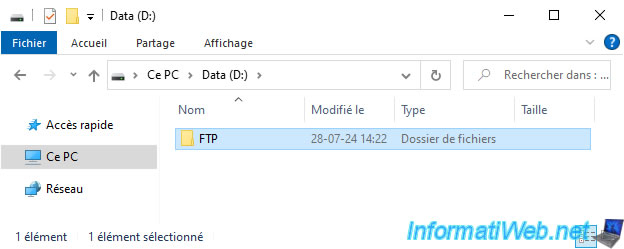
Dans ce dossier "FTP", nous avons créé un sous-dossier nommé "backups" pour vous montrer comment stocker votre sauvegarde Acronis dans un sous-dossier spécifique de votre serveur FTP.

Pour le moment, le dossier "D:\FTP\backups" de notre serveur FTP est vide.
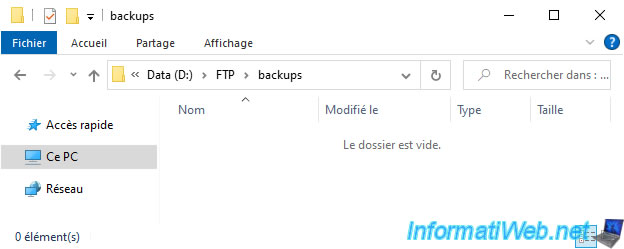
Pour ce tutoriel, nous avons utilisé "FileZilla Server 1.8.2".
Note : au 1er lancement de FileZilla Server, vous devrez cliquer sur "Server -> Connect" pour vous connecter à la console d'administration de FileZilla Server.
Le mot de passe est celui que vous avez tapé pendant l'installation de FileZilla Server.
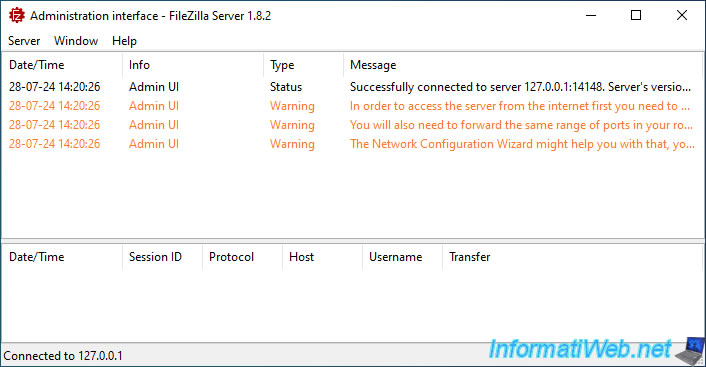
Allez dans le menu "Server -> Configure" pour ouvrir la fenêtre "Settings for server 127.0.0.1:14148".
Dans la section "Rights management -> Users", cliquez sur "Add" pour ajouter un nouvel utilisateur (user) et ajoutez un point de montage (mount point).
Dans notre cas, la racine "/" du serveur FTP pointera sur le dossier "D:\FTP" de notre serveur FTP.
Assurez-vous que le dossier est accessible en lecture et écriture et que les autorisations s'appliquent également aux sous-dossiers (si applicable).
Voici notre configuration de FileZilla Server pour ce tutoriel.
Une fois cette configuration effectuée, cliquez sur OK.
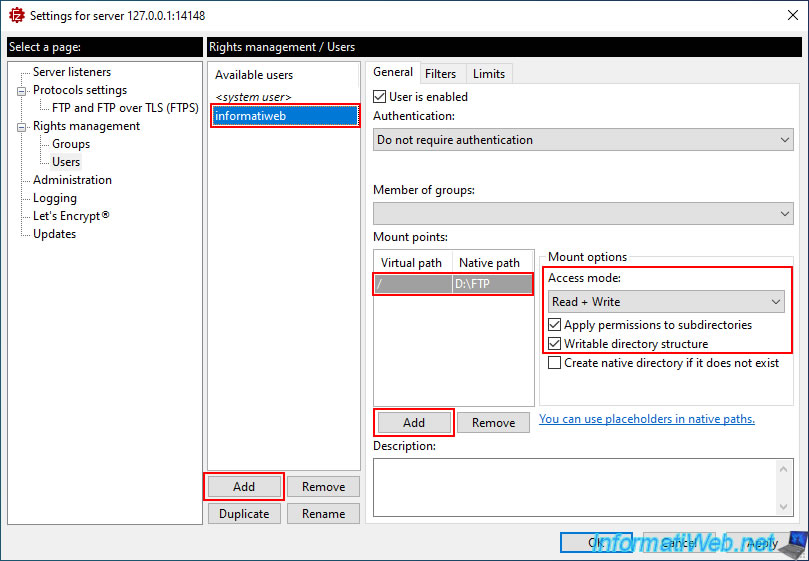
La configuration de FileZilla Server a bien été modifiée.
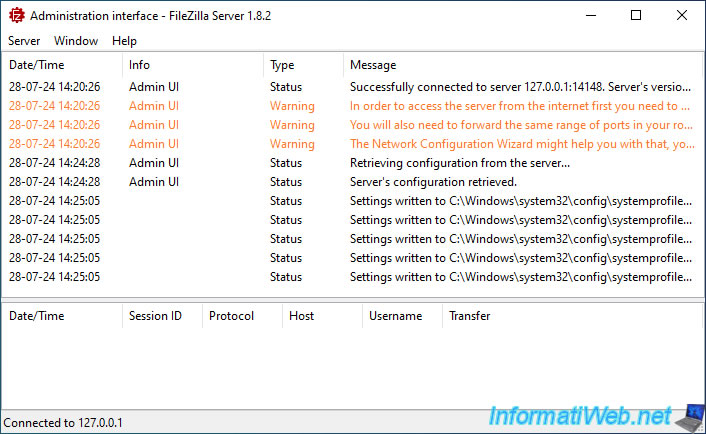
Assurez-vous que FileZilla Server est autorisé dans les paramètres de votre pare-feu.
Dans le cas du pare-feu de Windows, il suffit d'autoriser le programme "%ProgramFiles%\FileZilla Server\filezilla-server.exe".
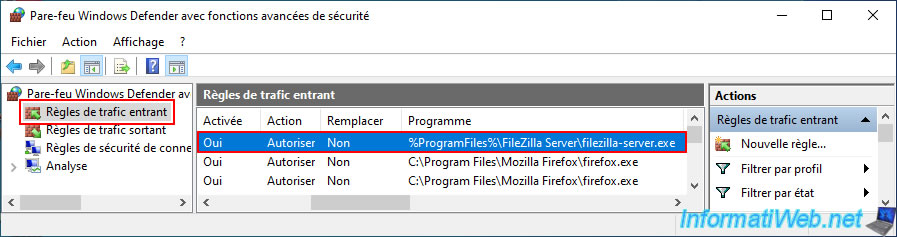
2. Sauvegarder son PC entier vers un serveur FTP
Dans Acronis Cyber Protect Home Office (True Image), allez dans la section "Sauvegarde" et cliquez sur l'image de droite pour changer la destination de votre sauvegarde.
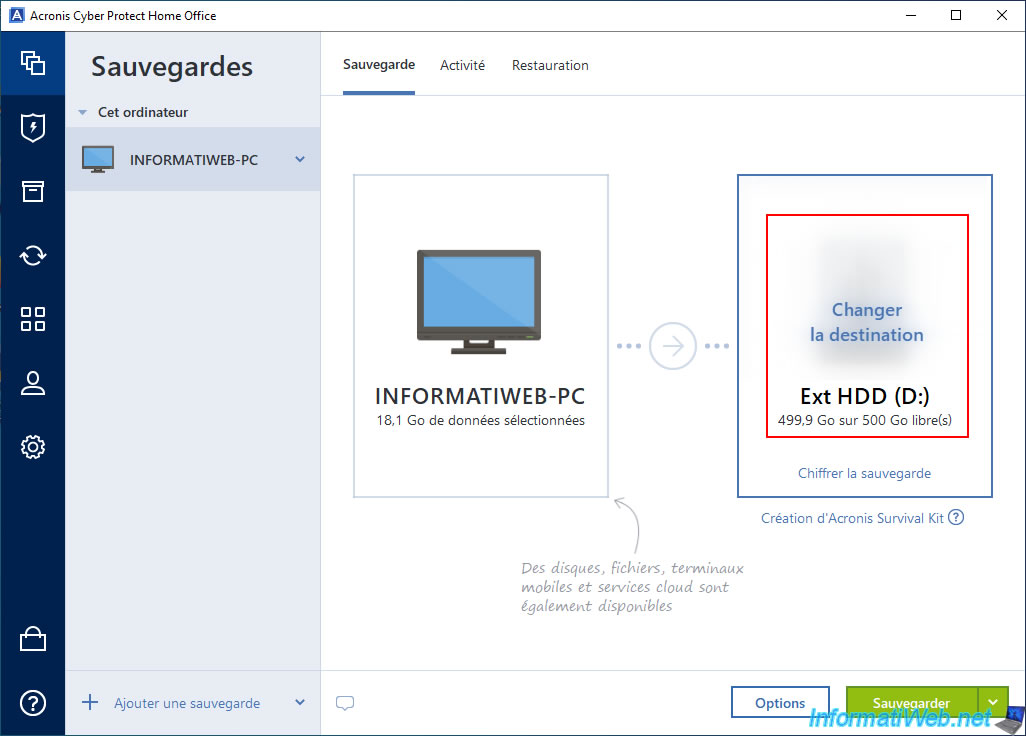
Choisissez l'option "Parcourir".
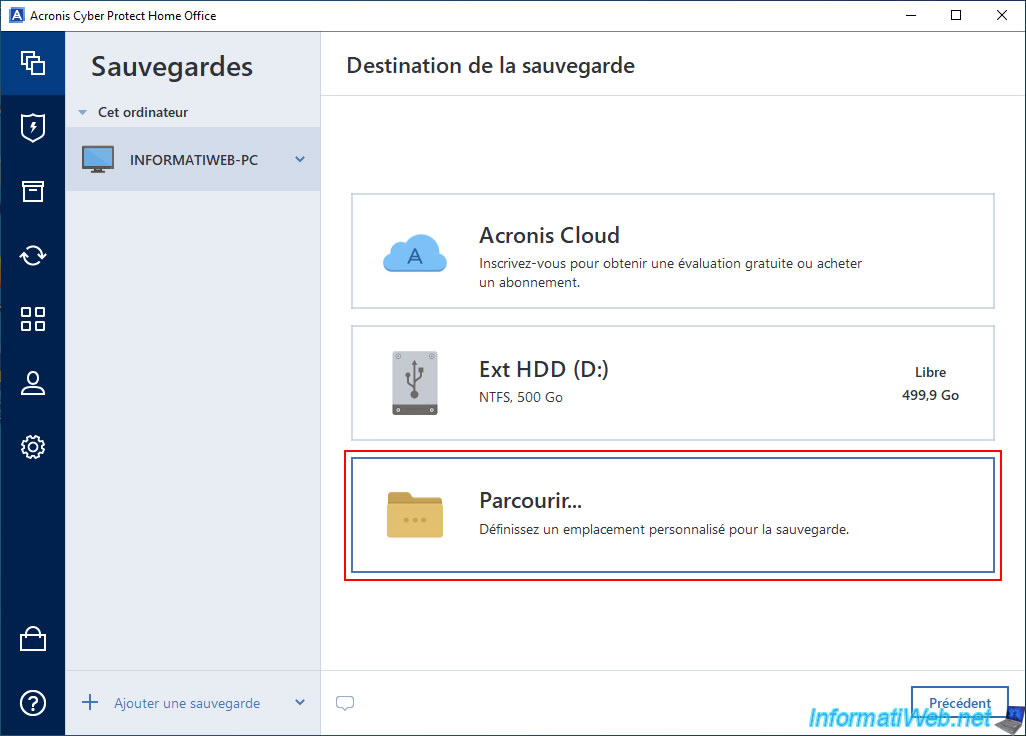
Cliquez sur l'icône "+" (à gauche de "Mes connexions FTP").
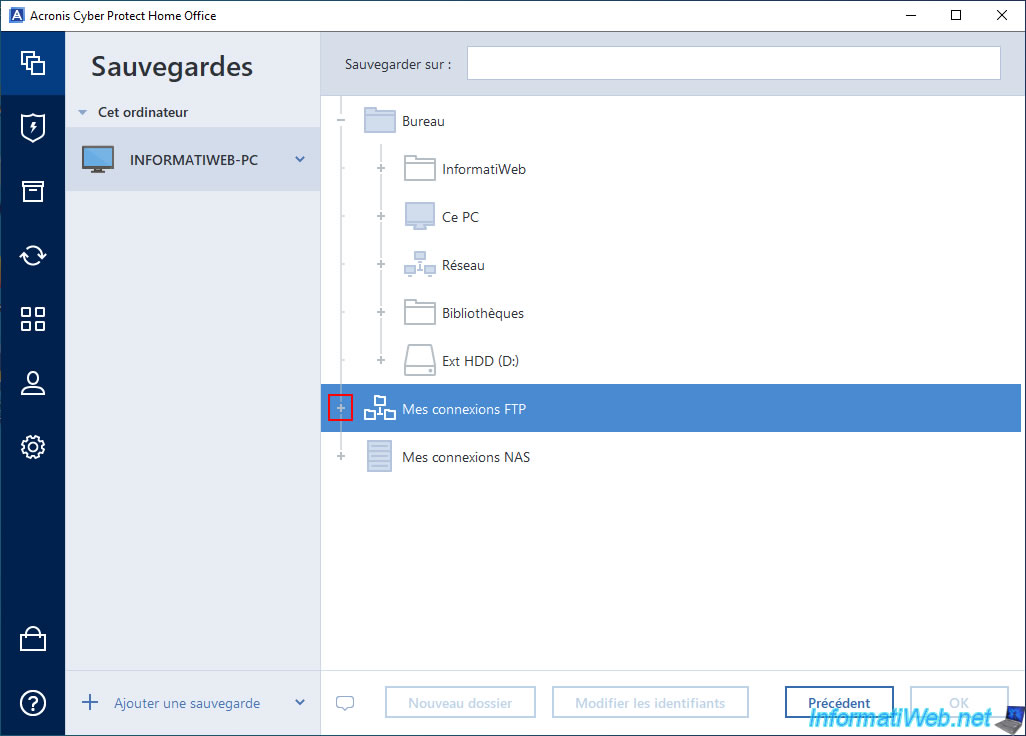
Puis, cliquez sur "Nouvelle connexion FTP".
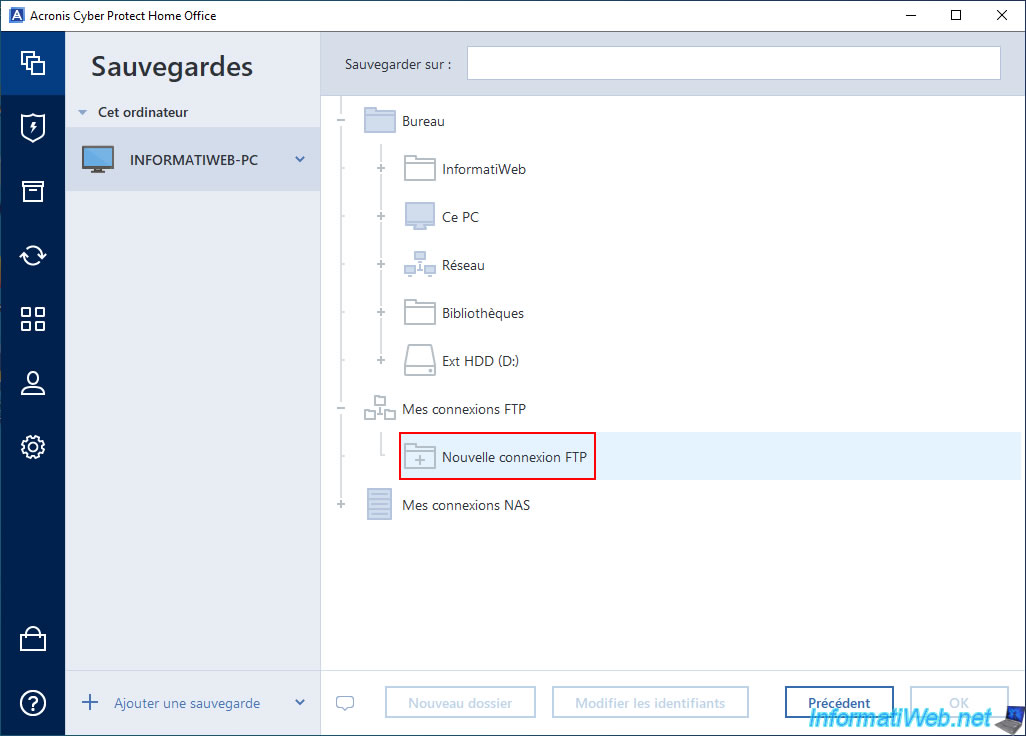
Dans la petite fenêtre "Paramètres d'authentification" qui s'affiche, indiquez :
- Chemin d'accès : l'adresse IP de votre serveur FTP.
- Port : 21 (port par défaut pour le protocole "FTP").
- Nom d'utilisateur : le nom de l'utilisateur créé précédemment sur votre serveur FTP.
- Mot de passe : le mot de passe de ce compte FTP.
Ensuite, cliquez sur le bouton "Test de connexion" pour vérifier si ces paramètres d'authentification sont corrects.
Note : si vous souhaitez vos sauvegardes dans un sous-dossier sur votre serveur FTP, vous pourrez spécifier le dossier souhaité un peu plus tard.
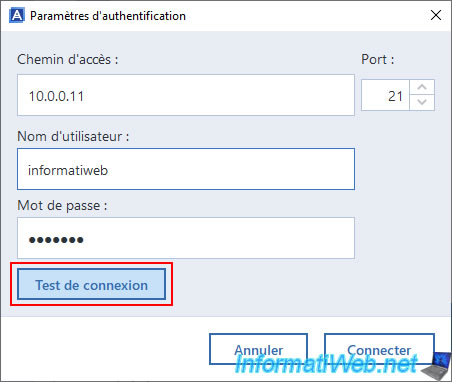
Si les paramètres d'authentification FTP indiqués sont corrects, vous verrez le message "Connexion établie" apparaitre.
Dans ce cas, cliquez sur le bouton "Connecter".
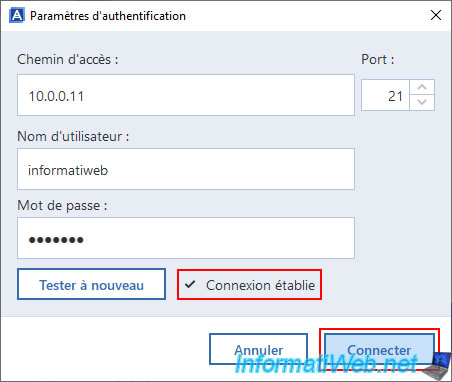
Dans le noeud "Mes connexions FTP", une nouvelle option avec l'adresse IP de votre serveur FTP apparaitra.
Cliquez sur l'icône "+" située à gauche de cette option pour déployer ce noeud.
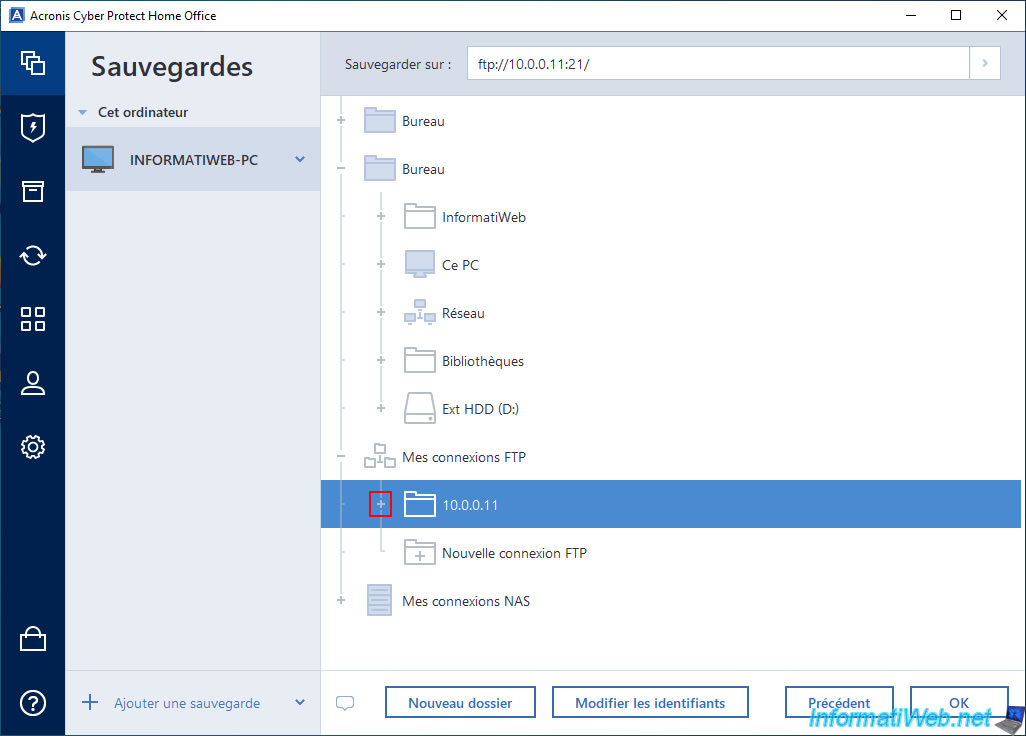
Comme vous pouvez le voir, Acronis Cyber Protect Home Office (True Image) détecte notre dossier "backups" présent à la racine de notre serveur FTP (pour le compte FTP utilisé).
Sélectionnez le dossier souhaité de votre serveur FTP, puis cliquez sur OK.
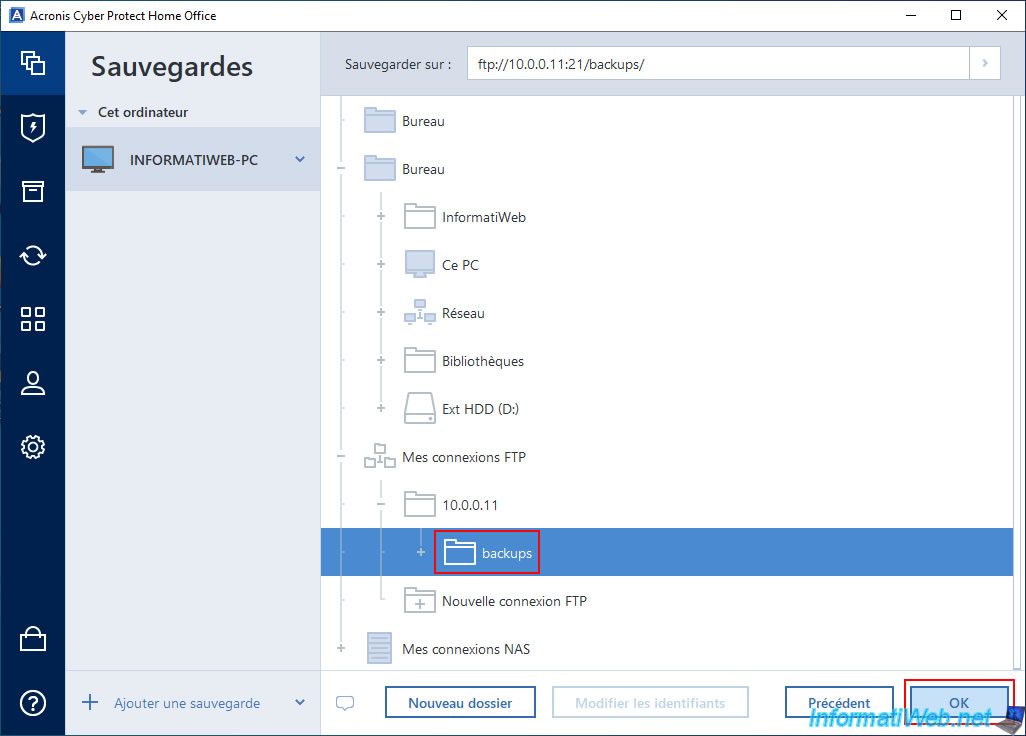
La fenêtre "Paramètres d'authentification" réapparaitra et il vous suffira de cliquer sur "Connecter".
Note : si cette fenêtre réapparait une 2ème fois, cliquez à nouveau sur "Connecter".
Pour une raison inconnue, cette fenêtre est apparue 2 fois d'affilée dans notre cas, alors que les paramètres étaient corrects et la sauvegarde a ensuite fonctionné sans problème.
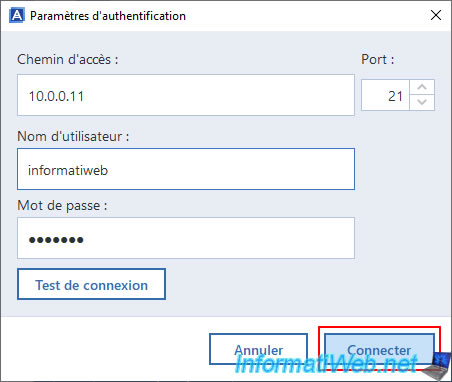
Comme vous pouvez le voir, la destination de notre sauvegarde est maintenant "ftp://10.0.0.21/backups" dans notre cas.
Cliquez sur le bouton "Sauvegarder" pour lancer la sauvegarde de votre ordinateur vers votre serveur FTP.
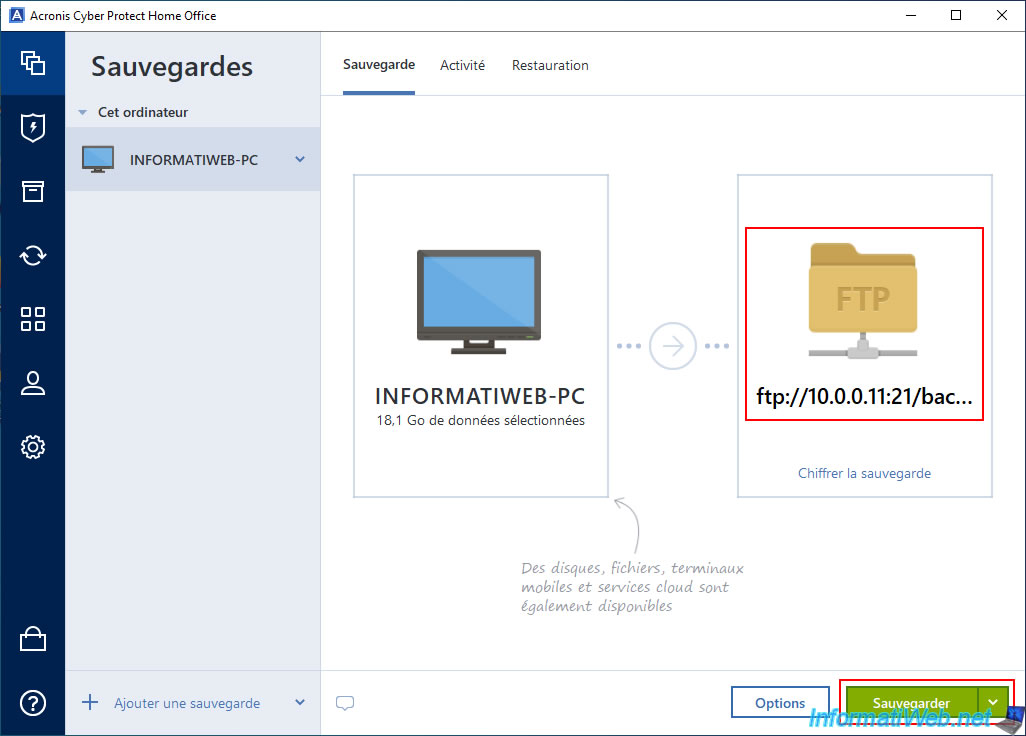
Pour commencer, le message "Sauvegarde en cours" apparait.
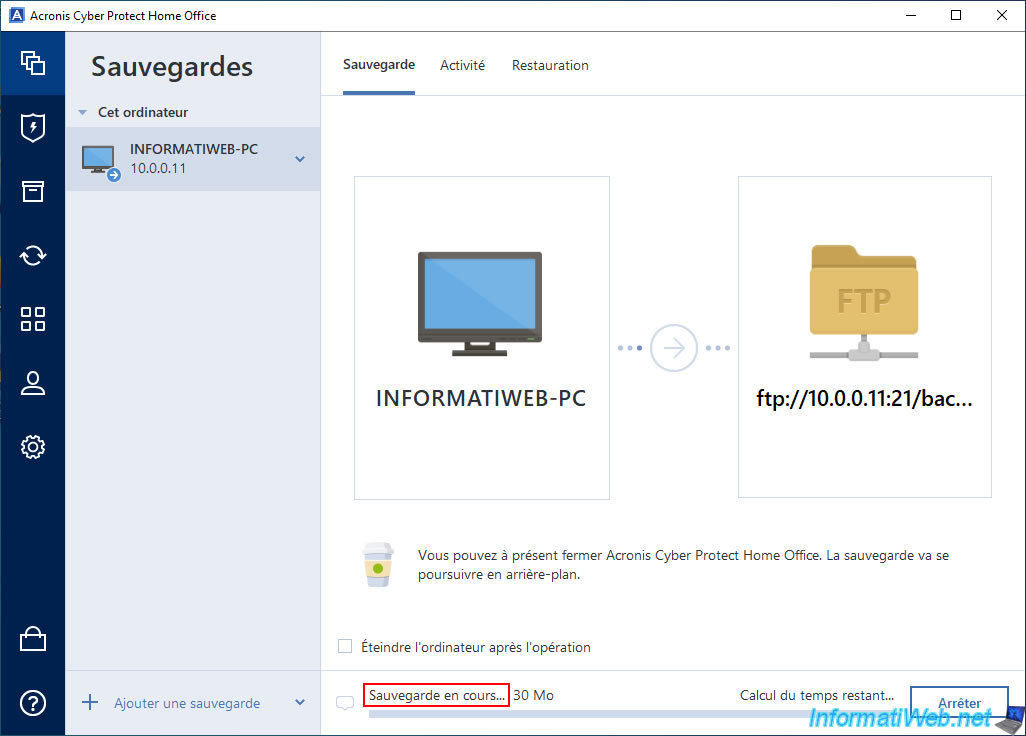
Acronis Cyber Protect Home Office (True Image) va certainement s'assurer que le fichier sous lequel il souhaite stocker votre sauvegarde sur votre serveur FTP n'existe pas.
D'où les commandes "MLST" (permet d'obtenir des informations concernant le fichier spécifié) et "DELE" (permet de supprimer le fichier spécifié, si il existe).
Note : vous pouvez donc ignorer le fait que la commande "DELE" retourne une erreur. Car cela signifie simplement qu'Acronis a tenté de supprimer un fichier qui n'existe pas simplement pour s'assurer qu'il n'existe pas avant de créer votre fichier de sauvegarde.
Source : Liste des commandes ftp - Wikipédia.
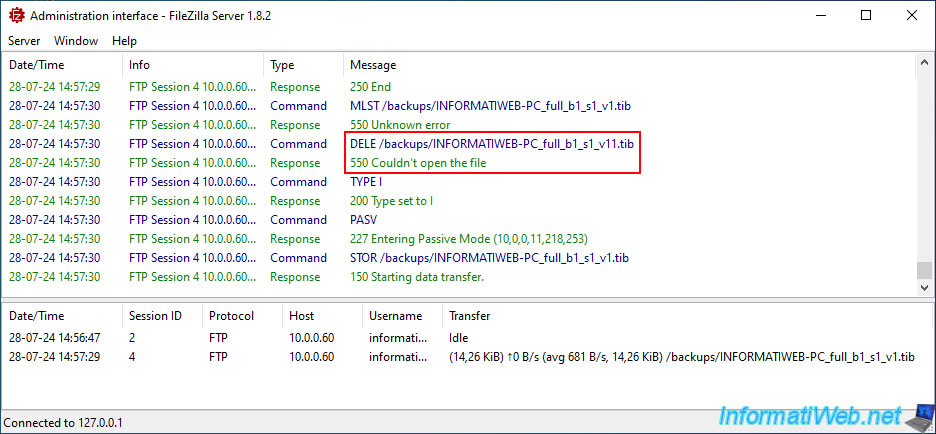
Ensuite, Acronis commencera à remplir le fichier créé sur votre serveur FTP (avec la commande FTP "APPE").
Comme vous pouvez le voir, pour le moment, le nom du fichier créé sur votre serveur FTP termine par "s1_v1.tib".
Ce qui signifie : 1ère version de cette sauvegarde (s1) et 1er fichier (v1) de cette version de sauvegarde.
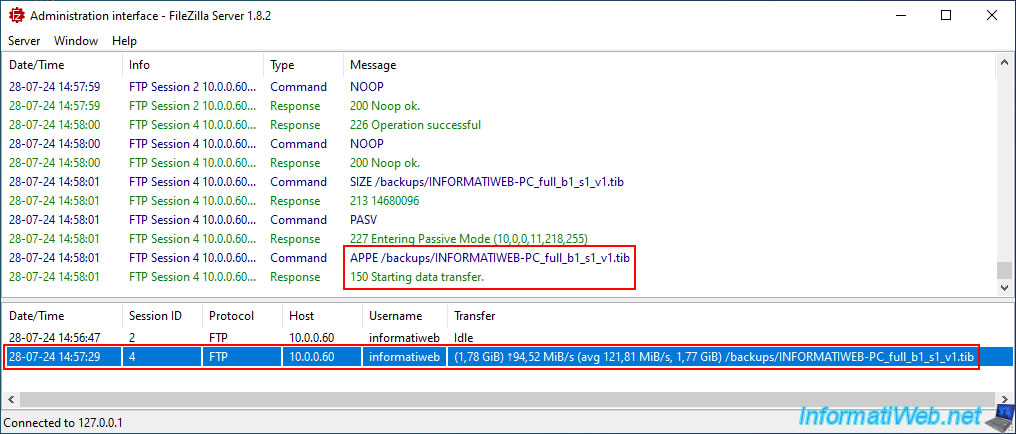
Dans Acronis Cyber Protect Home Office (True Image), la sauvegarde de votre ordinateur vers votre serveur FTP continue.
Comme vous pouvez le voir, nous sommes actuellement à 4,55 Go sauvegardés.
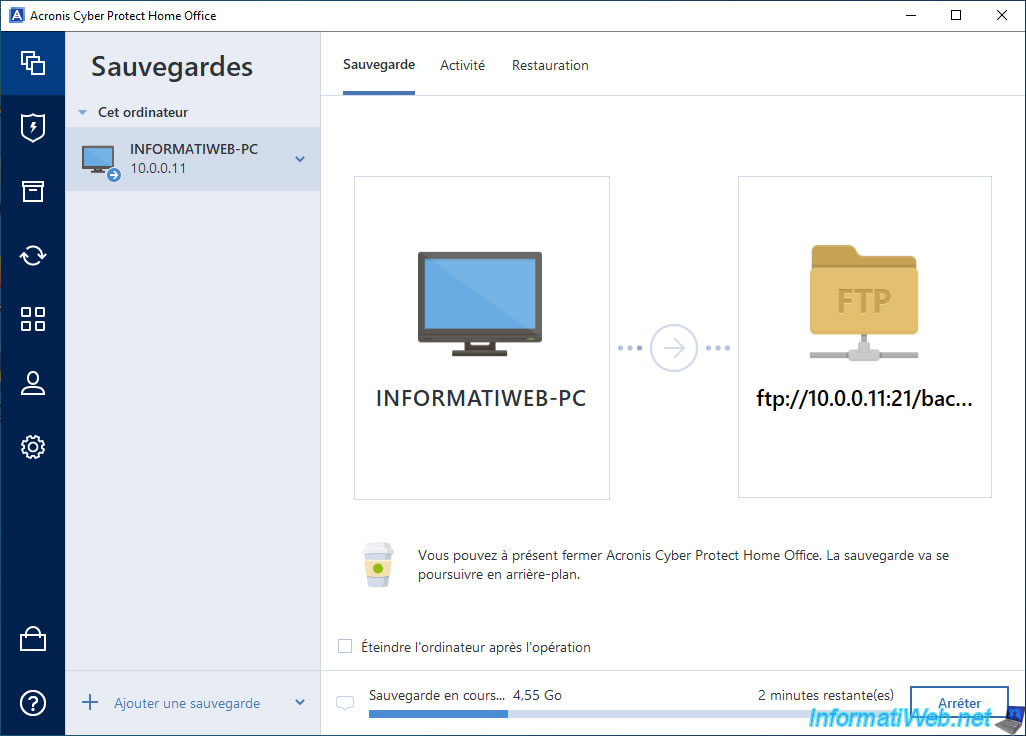
Sur le serveur FTP, vous verrez qu'un second fichier (dont le nom termine par "s1_v2.tib" sera créé).
Ce qui signifie : 1ère version de cette sauvegarde (s1) et 2ème fichier (v2) de cette version de sauvegarde.
En effet, lorsque vous sauvegardez votre ordinateur ou autre via Acronis Cyber Protect Home Office (True Image) vers un serveur FTP, la sauvegarde est automatiquement découpée en fichiers de 2 Go maximum.
Source : Connexion FTP - Acronis Cyber Protect Home Office (True Image) - Guide de l'utilisateur.
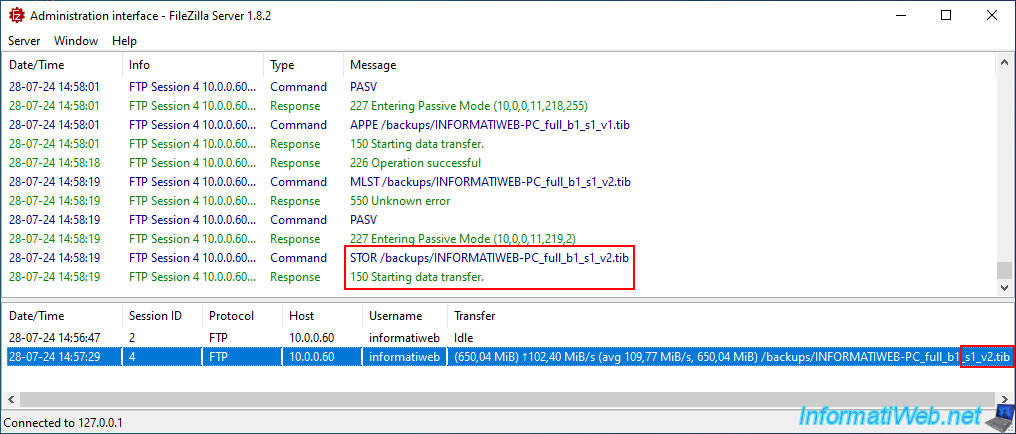
Une fois la sauvegarde de votre ordinateur vers votre serveur FTP terminé, le message "L'opération de sauvegarde est terminée" apparaitra.
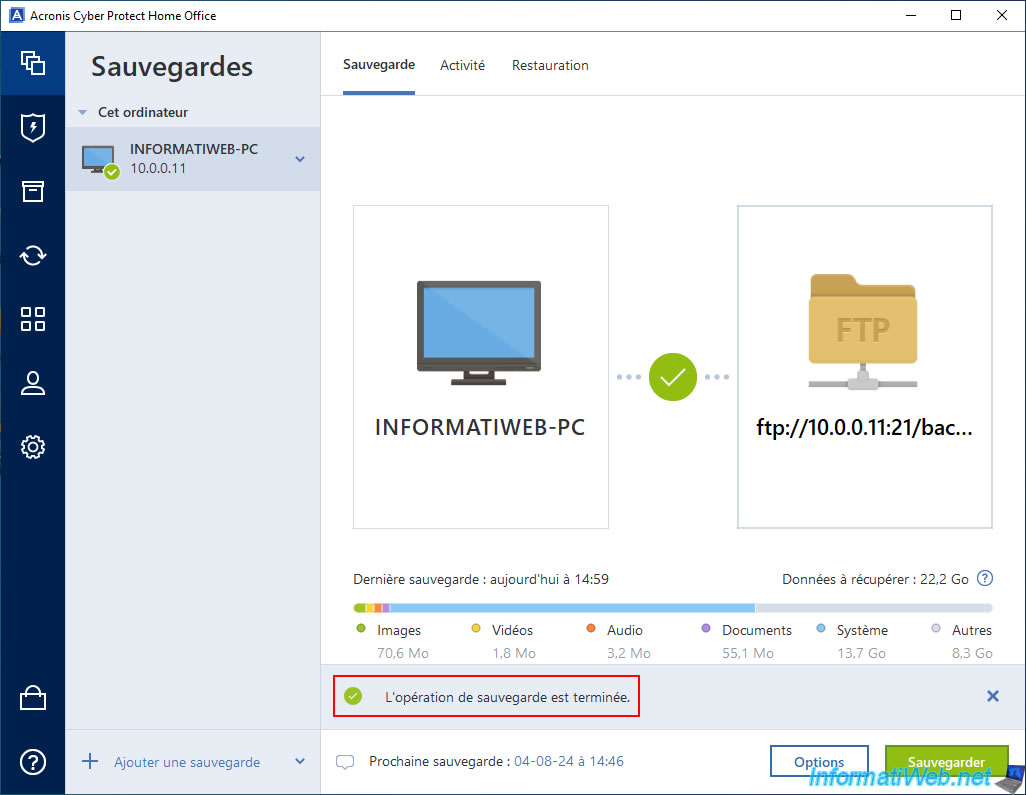
Une fois la sauvegarde vers votre serveur FTP terminée, vous remarquerez que les sessions FTP utilisées seront automatiquement fermées.
Plain Text
Session X ended gracefully.
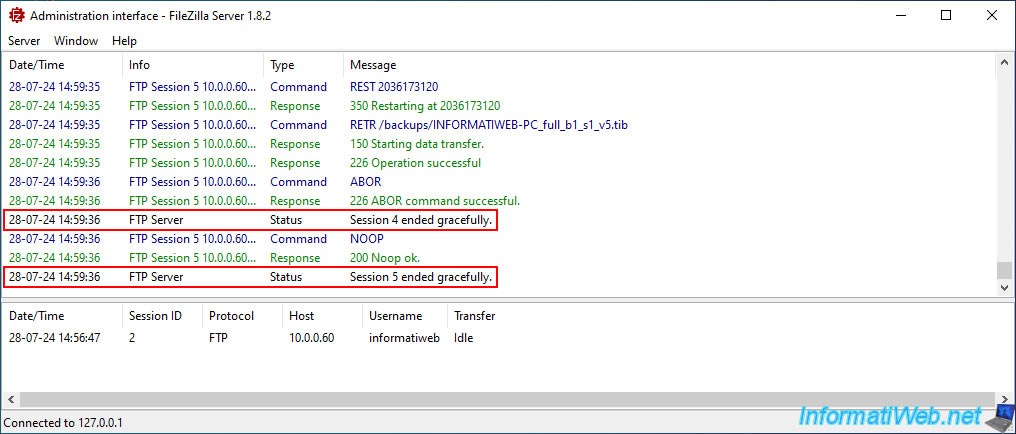
Dans l'onglet "Activité", vous verrez le message "Sauvegarde réalisée avec succès" apparaitre.
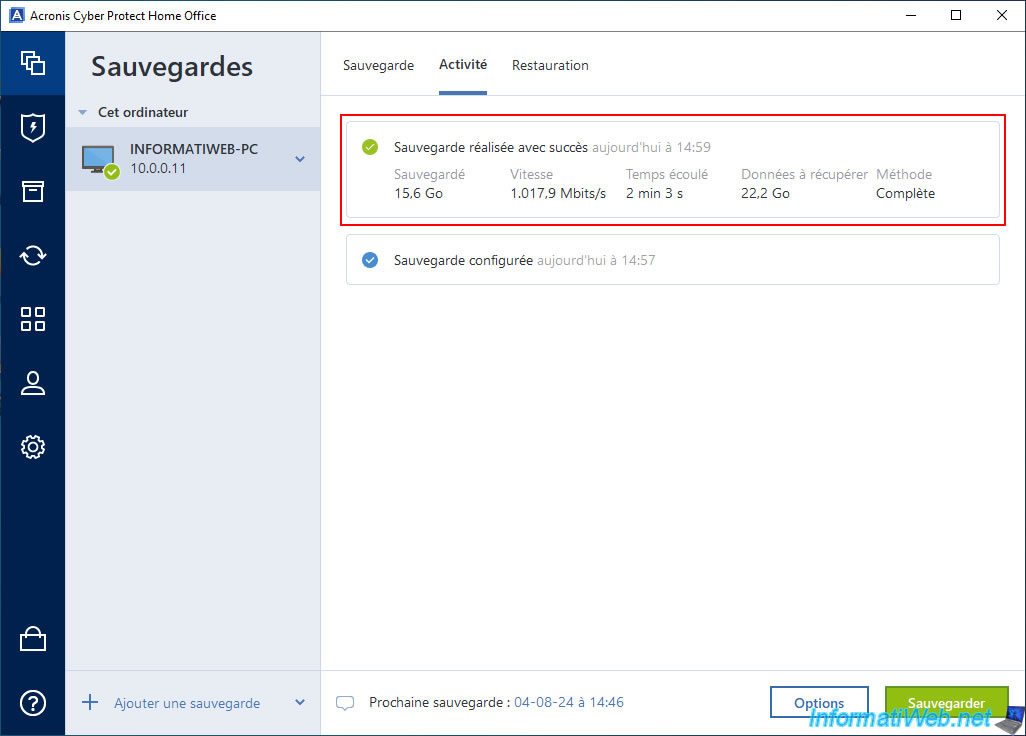
Comme vous pouvez le voir sur votre serveur FTP, votre sauvegarde Acronis a automatiquement été découpée en fichier de 2 Go.
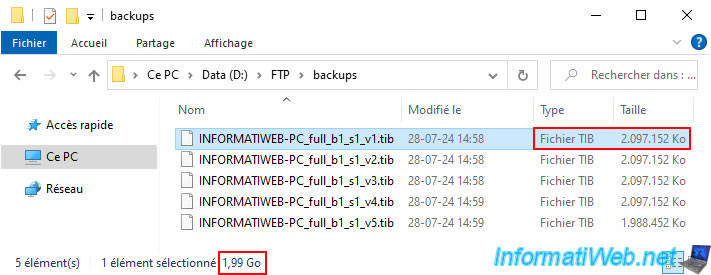
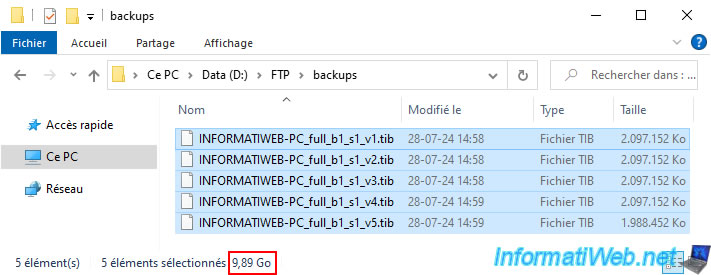
Partager ce tutoriel
A voir également
-

Sauvegardes 24/7/2025
Acronis True Image - Créer des sauvegardes différentielles
-

Sauvegardes 2/6/2025
Acronis True Image - Sauvegarder son PC vers un disque dur externe
-

Sauvegardes 15/9/2025
Acronis True Image - Sauvegarder son smartphone vers Acronis Cloud (sauvegarde chiffrée)
-

Sauvegardes 9/10/2025
Acronis True Image - Valider une sauvegarde

Vous devez être connecté pour pouvoir poster un commentaire